word 2013如何从第三页开始设置页码
① 将光标定位到第二页第一个字符处,单击“页面布局”菜单,在“页面设置”功能区,单击“分隔符”,在下拉菜单中点击“下一页”,然后将鼠标定位到第三页第一个字符
② 单击“插入”菜单,在“页眉和页脚”功能区,单击“页码”按钮,鼠标指向“页面底端”,在次级菜单中,选中自己喜欢的样式,我们这里选中“普通文字2”
③ 这时候页面会自动跳转到“设计”菜单,“导航”功能区“链接到前一条页眉”处于默认选中状态,我们单击取消选中
④ 我们再次单击“插入”菜单,在“页眉和页脚”功能区单击“页码”,在下拉菜单中单击“设置页码格式”
⑤ 在弹出的“页码格式”对话框中,在“页码编号”项目中,单击选中“起始页码(A)”,软件会默认从第一页开始,我们单击“确定”!
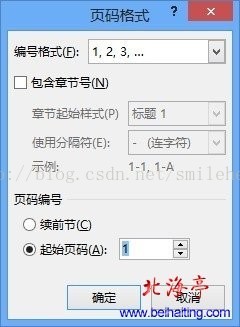
⑥ 返回编辑界面,双击第一页或第二页页码,删除就OK了!








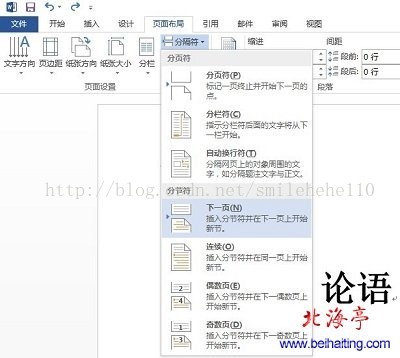
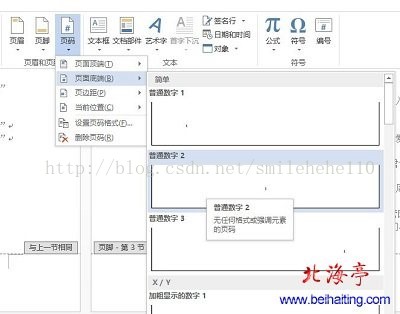
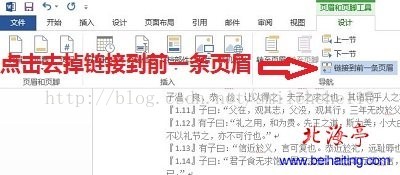
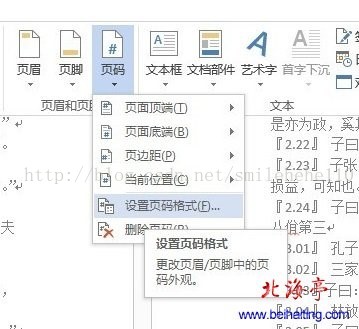
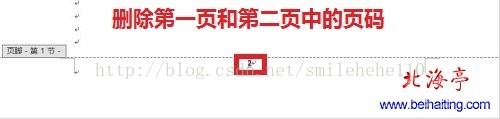














 1406
1406

 被折叠的 条评论
为什么被折叠?
被折叠的 条评论
为什么被折叠?








